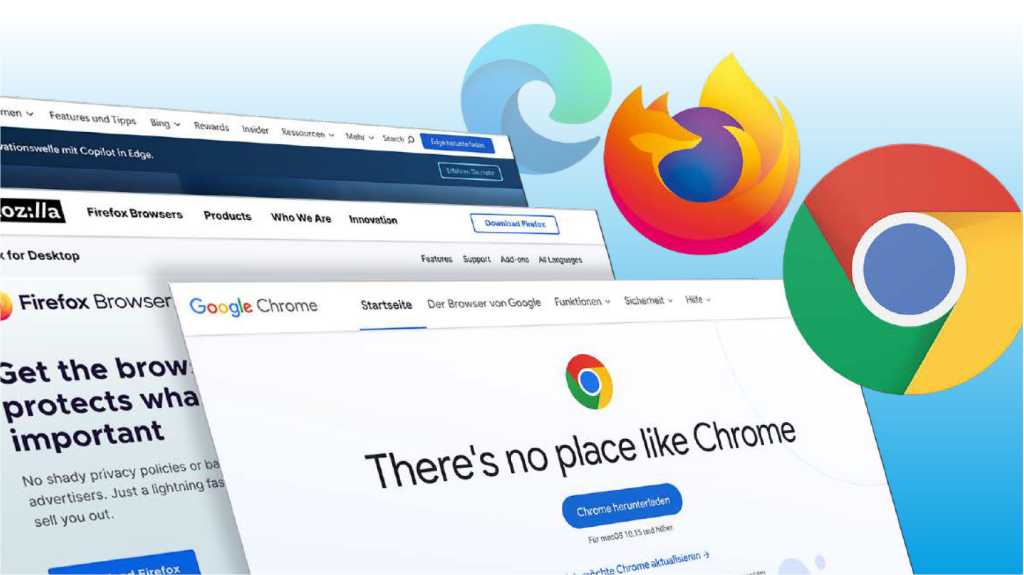Borde de Microsoft es una parte integral de Windows y, por lo tanto, inicialmente el programa elegido para navegar por Internet. Sin embargo, muchos usuarios no están familiarizados con el navegador de Microsoft porque prefieren la experiencia de usuario de Google Chrome o Firefox.
Cambiar es aún más fácil porque existen varias alternativas igualmente buenas. Al igual que Edge, el líder del mercado Google Chrome se basa en el código abierto Cromo proyecto. Chrome es comparable en términos de funcionalidad, pero ofrece una interfaz de usuario más claramente estructurada. Mozilla Firefox, por otro lado, es en sí mismo de código abierto y una gran comunidad proporciona al navegador muchas extensiones.
También existen otros navegadores como Ópera y vivaldique también se basan en el proyecto Chromium.
Cómo cambiar el navegador predeterminado
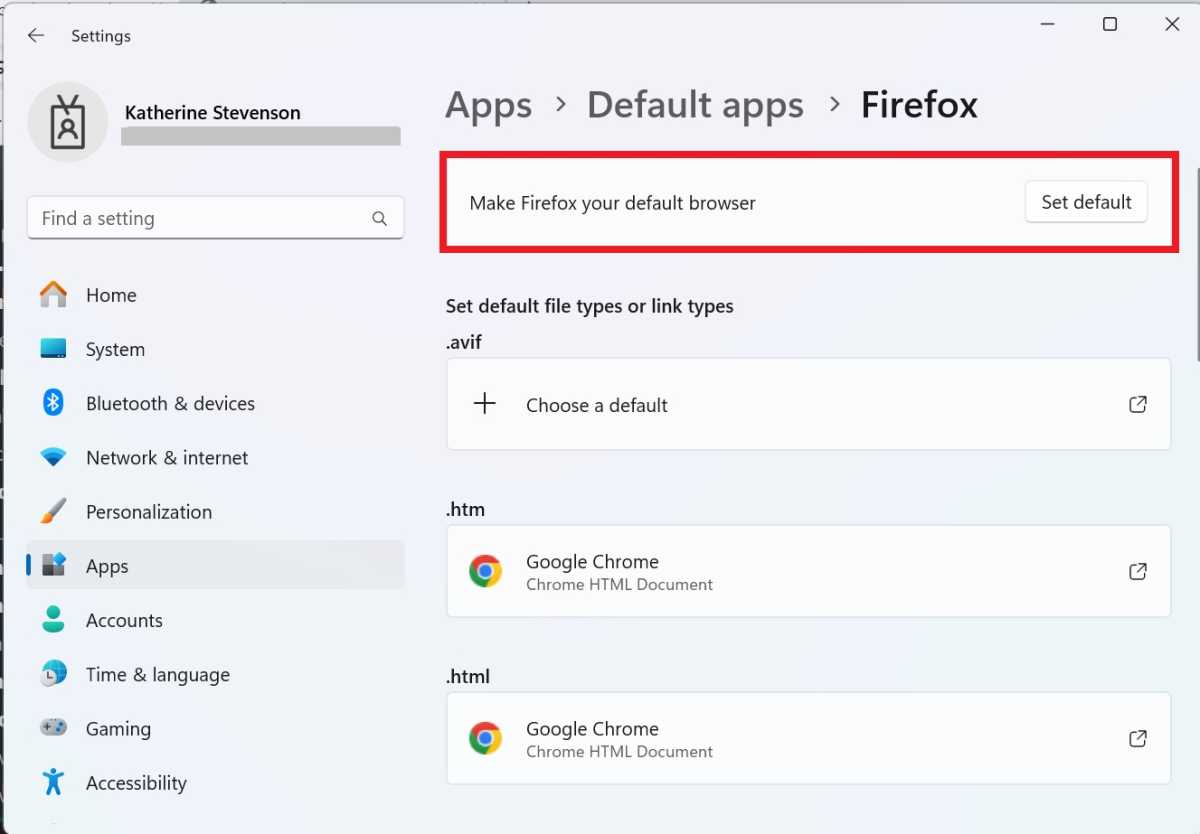
Puede cambiar el navegador predeterminado a través de la Configuración de Windows. Aquí puede seleccionar el programa deseado en las «Aplicaciones predeterminadas» y luego configurarlo como predeterminado.
Fundición
La configuración predeterminada de Edge como navegador estándar se puede cambiar fácilmente. Abra la aplicación Configuración y haga clic en Aplicaciones > Aplicaciones predeterminadas. Desplácese hacia abajo hasta «Navegadores web» en el lado derecho, haga clic en «Microsoft Edge» y luego haga clic en el programa web de su elección en la siguiente lista de navegadores instalados.
En Windows 11, abra también Configuración, vaya a Aplicaciones > Aplicaciones predeterminadas y haga clic en “Firefox” o “Google Chrome”, según sus preferencias. En la siguiente ventana, haga clic en el botón «Establecer como predeterminado» junto a «Establecer Firefox como su navegador predeterminado» o «Establecer Google Chrome como su navegador predeterminado».
Alternativamente, también puedes realizar el cambio en el navegador: en Firefox, abre el menú en la esquina superior derecha usando las tres líneas horizontales, ve a «Configuración» y haz clic en «Establecer como predeterminado» en la pestaña «General». . Con la opción «Verificar siempre si Firefox es el navegador predeterminado», puedes controlar si Firefox siempre pregunta si deseas convertirlo en el navegador principal.
En Google Chrome, haga clic en los tres puntos en la parte superior derecha, luego en Configuración > Navegador predeterminado > Establecer como predeterminado. Chrome ahora abre las «Propiedades» de Windows con la lista de «Aplicaciones predeterminadas», donde puedes cambiar el navegador como se describe.
Cambiar asignación de archivo y protocolo
Incluso si ya ha cambiado la configuración del navegador predeterminado en Windows a Firefox o Chrome, al hacer clic en algunos formatos de archivo utilizados en Internet, como SHTML o el formato de gráficos WEBP, aún se abre el navegador Edge. Es posible que necesites cambiar dichas asociaciones de archivos por separado; Existen diferencias significativas entre Windows 10 y 11.
En Windows 10, vaya a Configuración > Aplicaciones > Aplicaciones predeterminadas y desplácese hasta la parte inferior del lado derecho de la ventana. Allí encontrará los dos enlaces «Seleccionar aplicaciones predeterminadas por tipo de archivo» y «Seleccionar aplicaciones predeterminadas por protocolo», que conducen a las listas «Asignar tipos de archivos a aplicaciones específicas» y «Seleccionar aplicaciones predeterminadas por protocolo», respectivamente.
Desplácese hacia abajo hasta el tipo de archivo o protocolo que está buscando, haga clic en el programa asociado y seleccione un programa. Con “Buscar una aplicación en Microsoft Store” puedes instalar aplicaciones adicionales para este formato.
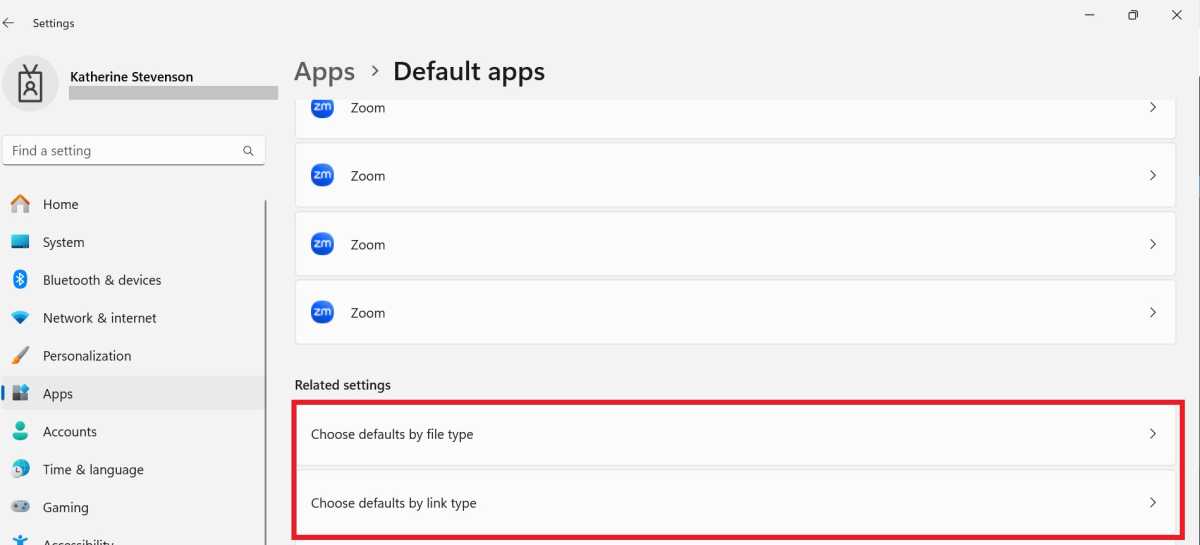
Al final de la lista de aplicaciones predeterminadas, encontrará los accesos directos en la Configuración que lo llevarán a los distintos tipos de archivos y enlaces.
Fundición
En muchos casos, la asignación de tipos de archivos es más clara a través del enlace «Establecer configuración predeterminada por aplicación». Para cambiar, seleccione «Google Chrome» o «Firefox» en la lista, haga clic en «Administrar» y cambie a Chrome o Firefox para todos los formatos de archivo que todavía tengan «Microsoft Edge» al lado.
En Windows 11, Microsoft ha hecho que sea mucho más fácil cambiar la asignación: en Configuración > Aplicaciones > Aplicaciones predeterminadas, puede buscar un archivo o tipo de enlace específico en la parte superior. Una vez que se haya desplazado hacia abajo, encontrará las listas completas en «Seleccionar valores predeterminados por tipo de archivo» y «Seleccionar valores predeterminados por tipo de enlace».
Luego haz clic en el tipo que estás buscando y selecciona un programa para abrir en las secciones “Aplicaciones sugeridas” y “Más opciones”. Puede utilizar «Buscar aplicaciones en Microsoft Store» y «Seleccionar una aplicación en su PC» para especificar aplicaciones que Windows no ha incluido en sus sugerencias.
Para vincular todos los formatos de archivos con Chrome o Firefox, proceda de la siguiente manera para archivos PDF, por ejemplo: Configuración > Aplicaciones > Aplicaciones predeterminadas > Google Chrome (o Firefox) > .pdf > Google Chrome (o Firefox). Repita esto para todos los formatos de archivos y enlaces deseados.
Importar y gestionar favoritos
En Chrome y Firefox se denominan «Marcadores», en Edge «Favoritos»: cada navegador guarda colecciones de direcciones como archivos HTML y puede transferirlas e importarlas desde otros programas.
Para cambiar de Edge a Chrome, primero debes guardar los favoritos en un archivo HTML. Para hacer esto, haga clic en el menú de tres puntos del navegador en la parte superior derecha y vaya a «Favoritos». Haga clic nuevamente en los tres puntos en la esquina superior derecha del siguiente menú, siga Más opciones > Exportar favoritos y guarde los enlaces en un archivo HTML en cualquier carpeta.
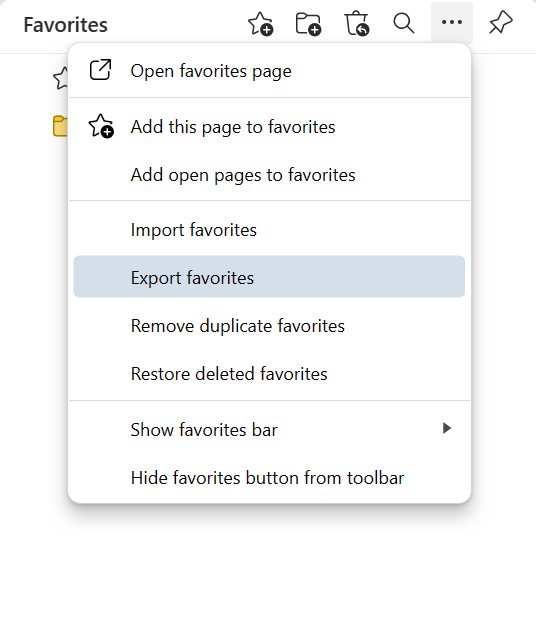
Para transferir los favoritos desde Edge, primero expórtelos a un archivo HTML, que puede guardar en cualquier carpeta.
Fundición
Para importarlos a Chrome, abra el menú de tres puntos en la esquina superior derecha del navegador de Google y seleccione Marcadores > Administrador de marcadores. Ahora verá otro botón de tres puntos, «Organizar», en el que puede hacer clic y seleccionar el archivo HTML creado anteriormente mediante «Importar marcadores».
Firefox importa los favoritos de Edge directamente sin desvíos a través del archivo HTML. Para hacer esto, haga clic en el menú de tres guiones en la parte superior derecha y vaya a Marcadores > Administrar marcadores. Ahora haga clic en Importar y guardar > Importar datos desde otro navegadorseleccione «Microsoft Edge» en el menú desplegable y haga clic en «Importar».
Firefox ahora importa no sólo los favoritos, sino también los datos de inicio de sesión y contraseñas guardados, el historial de los últimos 180 días y los datos para el formulario de autocompletar del navegador de Microsoft.
Cambiar el motor de búsqueda predeterminado
En el navegador Edge, el propio Bing de Microsoft está configurado como motor de búsqueda predeterminado cuando se busca a través de la barra de direcciones. Chrome utiliza naturalmente Google, Firefox funciona con el servicio de búsqueda de Google. Puede cambiar fácilmente esta configuración y cambiar a un motor de búsqueda como Duckduckgo, que recopila menos información del usuario.
En Chrome, vaya a Configuración y haga clic en «Motor de búsqueda». Allí verá un menú desplegable que ofrece una selección de servicios de búsqueda alternativos. En Firefox, encontrarás la misma opción en Configuración > Buscar. Para cambiar la configuración predeterminada, vaya a «Privacidad, búsqueda y servicios» en Configuración, luego desplácese hacia abajo y haga clic en «Barra de direcciones y búsqueda». Aquí, configure el servicio deseado junto a «Motor de búsqueda utilizado en la barra de direcciones».
Si no puede encontrarlo aquí, haga clic en «Administrar motores de búsqueda» y seleccione un servicio de la lista haciendo clic en los tres puntos en el lado derecho y seleccionando «Establecer como predeterminado». O haga clic en el botón «Agregar» y agregue otro servicio a la lista.
Administrar marcadores para múltiples navegadores
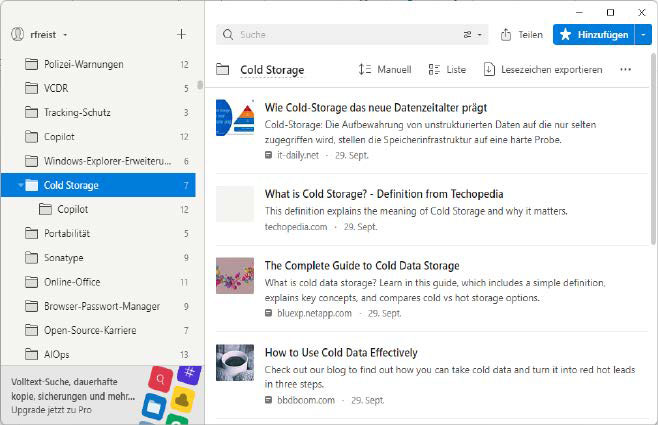
En la aplicación Raindrop.io para Windows, puede ordenar los marcadores y también se le mostrará una vista previa del sitio web vinculado.
IDG
Edge, Chrome y Firefox te permiten sincronizar marcadores, contraseñas y otros datos con otras computadoras. Esto también funciona a través de los límites del sistema operativo con versiones para Android o Mac OS. Los datos se transfieren a través de los servicios en la nube de los proveedores.
Si utiliza diferentes navegadores en sus dispositivos, la gestión uniforme de marcadores y favoritos es mucho más difícil. Aunque los tres navegadores admiten el formato HTML para guardar enlaces, no existe una sincronización automática con los productos de la competencia. Sin embargo, existen herramientas que se hacen cargo de esta tarea.
Hay una versión gratuita de Gota de lluvia.io. En comparación con la versión de pago, que cuesta unos 28 dólares al año, sólo tendrás que prescindir de algunas funciones avanzadas como la búsqueda de texto completo o la copia de seguridad de los marcadores en la nube. Después de instalar la aplicación de Windows, que también se distribuye a través de Microsoft Store, usted se registra y carga sus marcadores como archivos HTML en el servicio en la nube Raindrop.io.
Puede utilizar la aplicación para ordenar los enlaces y ver una vista previa de la página enlazada. Usted asegura el acceso con un nombre de usuario y contraseña. Luego configura la extensión en cada navegador que utiliza para acceder a los datos de la nube.
Las aplicaciones están disponibles para Windows, Mac OS, Android, iOS y Linux; Las extensiones están disponibles para Chrome, Edge, Firefox, Opera y Safari. Ver también: https://raindrop.io/download.
Este artículo, que apareció originalmente en PCWelt, fue traducido del alemán al inglés.